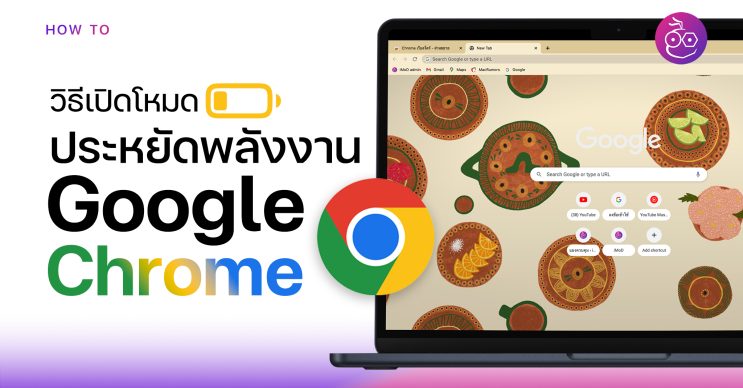อย่างที่รู้กันว่า Google Chrome มาพร้อมฟีเจอร์ที่ช่วยให้ใช้งานได้สะดวกขึ้น แต่ก็ต้องแลกมากับการกินพลังงานที่ค่อนข้างสูง วันนี้ทีมงานจึงมาแนะนำวิธีเปิดใช้โหมดประหยัดพลังงานใน Chrome ให้ชมกัน
How to ตั้งค่าให้ Google Chrome บน Mac กินแบตน้อยลง! ใช้ได้นานขึ้น
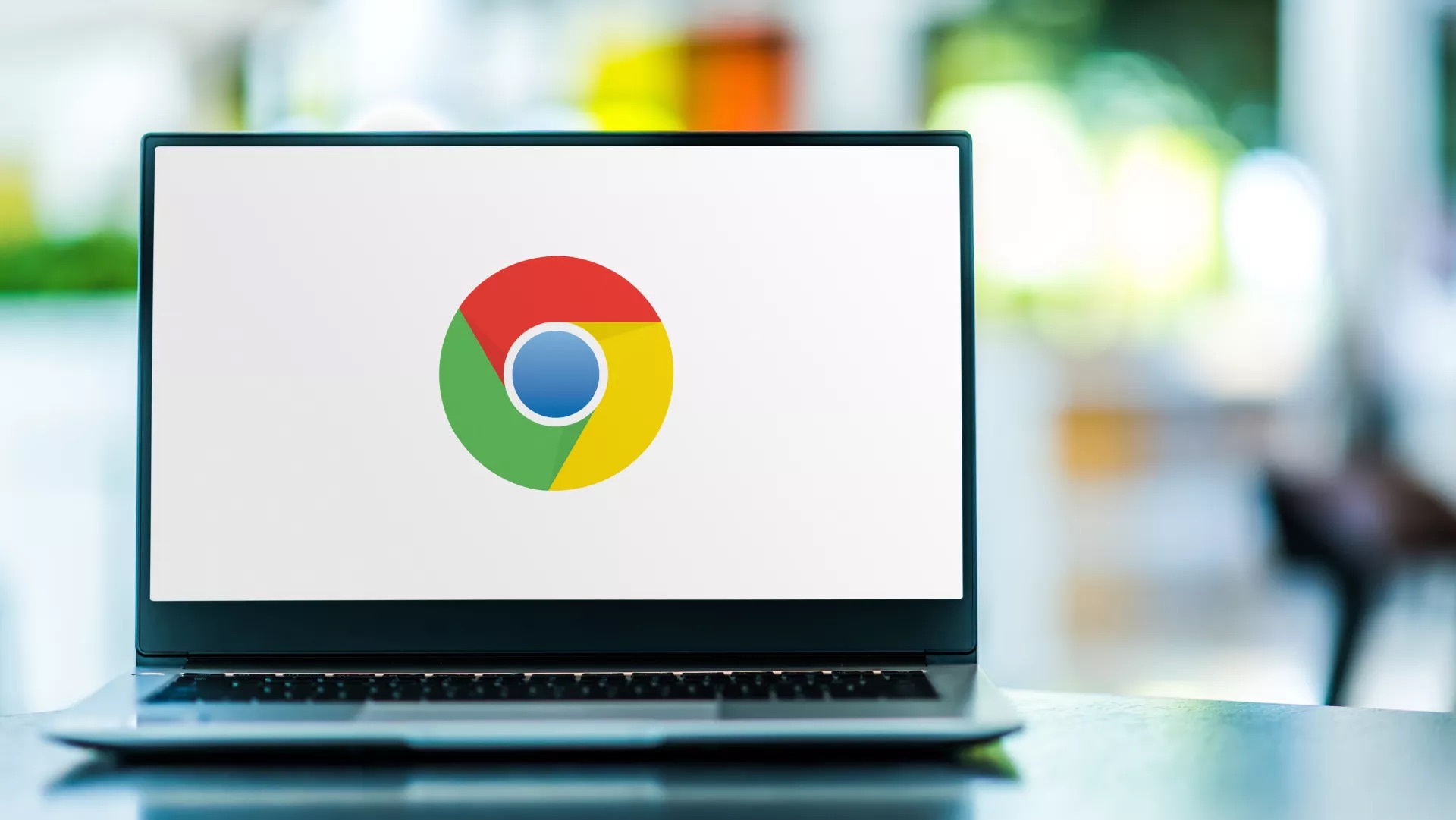 Google Chrome ขึ้นชื่อว่าเป็นเว็บเบราว์เซอร์ที่กิน RAM เยอะมาก หากเปิดแท็บพร้อมกันหลายแท็บ แต่ล่าสุด Google ก็ได้เปิดตัวโหมดประหยัดพลังงานใน Chrome เมื่อเดือน ธ.ค. 2022 ที่ผ่านมา ซึ่งได้มีการเพิ่มประสิทธิภาพการยืดอายุแบตเตอรี่ให้ MacBook Pro ชิป M2 สามารถท่องเว็บได้นานขึ้นอีก 30 นาที หากเปิดใช้โหมดประหยัดพลังงานของ Chorme ไปด้วย
Google Chrome ขึ้นชื่อว่าเป็นเว็บเบราว์เซอร์ที่กิน RAM เยอะมาก หากเปิดแท็บพร้อมกันหลายแท็บ แต่ล่าสุด Google ก็ได้เปิดตัวโหมดประหยัดพลังงานใน Chrome เมื่อเดือน ธ.ค. 2022 ที่ผ่านมา ซึ่งได้มีการเพิ่มประสิทธิภาพการยืดอายุแบตเตอรี่ให้ MacBook Pro ชิป M2 สามารถท่องเว็บได้นานขึ้นอีก 30 นาที หากเปิดใช้โหมดประหยัดพลังงานของ Chorme ไปด้วย
และเมื่อไม่นานมานี้ Chrome ก็ได้ทดสอบใน MacBook Pro 16 นิ้ว ชิป M2 Max RAM 96GB รุ่นใหม่ปี 2023 ด้วย พบว่าแบตเตอรี่ใช้งานได้นานขึ้นจริงเกือบ 3 ชม. เมื่อเปิดใช้โหมดประหยัดพลังงานใน Chrome
โหมดประหยัดพลังงานใน Google Chrome
โหมดประหยัดพลังงานใน Google Chrome มีอยู่ 2 โหมด แนะนำให้เปิดทั้งไว้สองโหมดจะช่วยเพิ่มประสิทธิภาพการทำงานให้ดีขึ้น ช่วยประหยัดแบต และช่วยให้ใช้งานได้นานขึ้น
1. โหมด Memory Saver: ทำหน้าที่การปิดการทำงานของแท็บที่ไม่ได้ใช้งานออก ทำให้ได้พื้นที่ RAM คืนมา ช่วยให้ใช้งานแท็บปัจจุบันได้ลื่นไหลมากขึ้น รวมถึงไม่รบกวนการทำงานของโปรแกรมอื่นที่เปิดใช้งานด้วย เช่น โปรแกรมตัดต่อวิดีโอ แต่งรูป เกม เป็นต้น
2. Energy Saver: เวลาที่เครื่องมีแบตเหลือต่ำกว่า 20% และไม่ได้เสียบสายชาร์จอยู่ ตัว Google Chrome จะปิดการทำงานเบื้องหลังของเว็บไซต์ต่าง ๆ ให้โดยอัตโนมัติ เช่น การเล่นเพลง, วิดีโอ, หรือเอฟเฟกต่าง ๆ เพื่อช่วยยืดเวลาการใช้งานให้ยาวนานขึ้น
วิธีเปิดโหมดประหยัดพลังงาน > เปิดหน้า Google Chrome > เลือกจุดสามจุดมุมบนขวา > เลือก Settings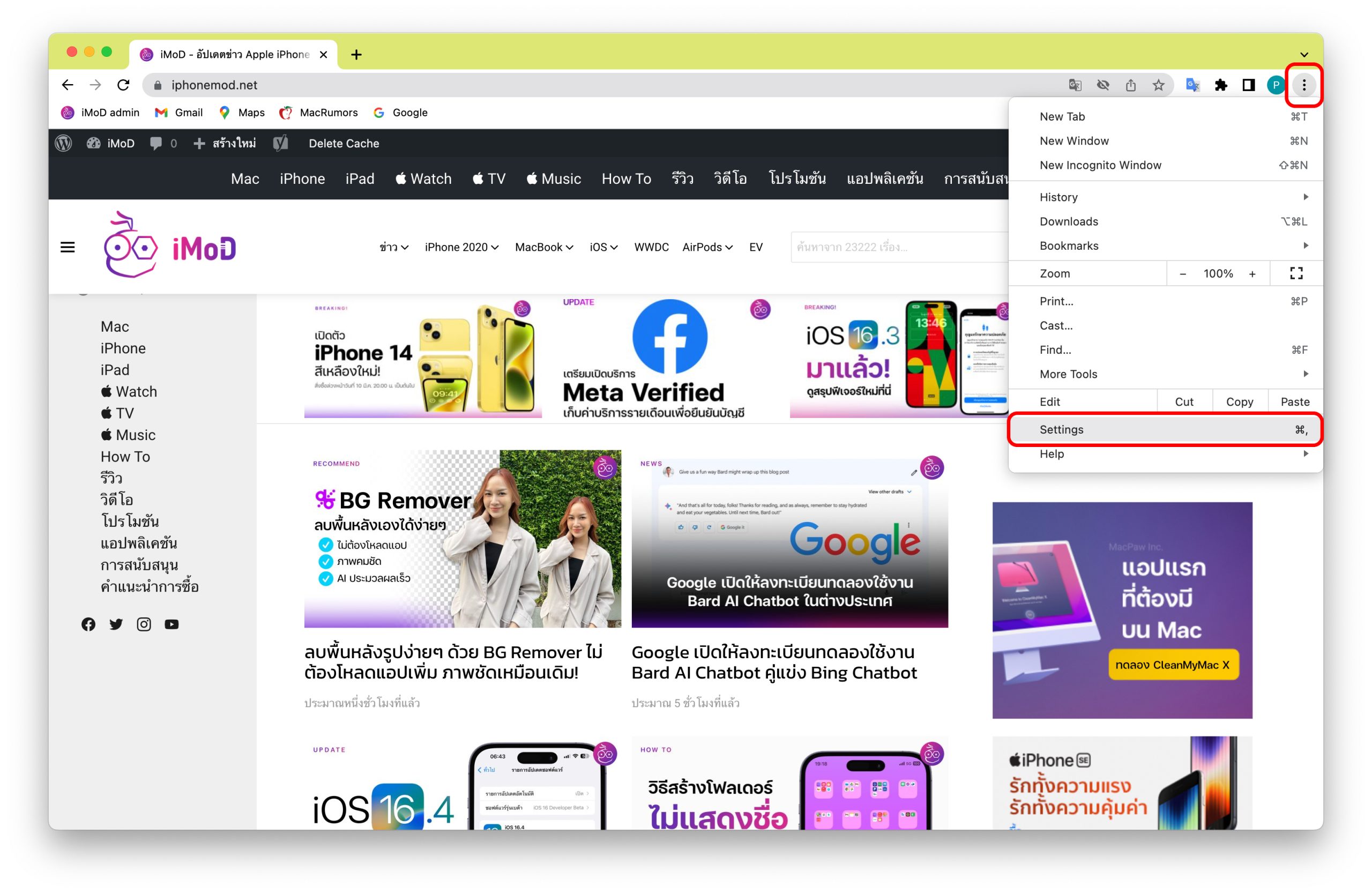 เลือกเมนู Performance > เลื่อนเปิดเมนู “Memory Saver” และ “Energy Save”
เลือกเมนู Performance > เลื่อนเปิดเมนู “Memory Saver” และ “Energy Save”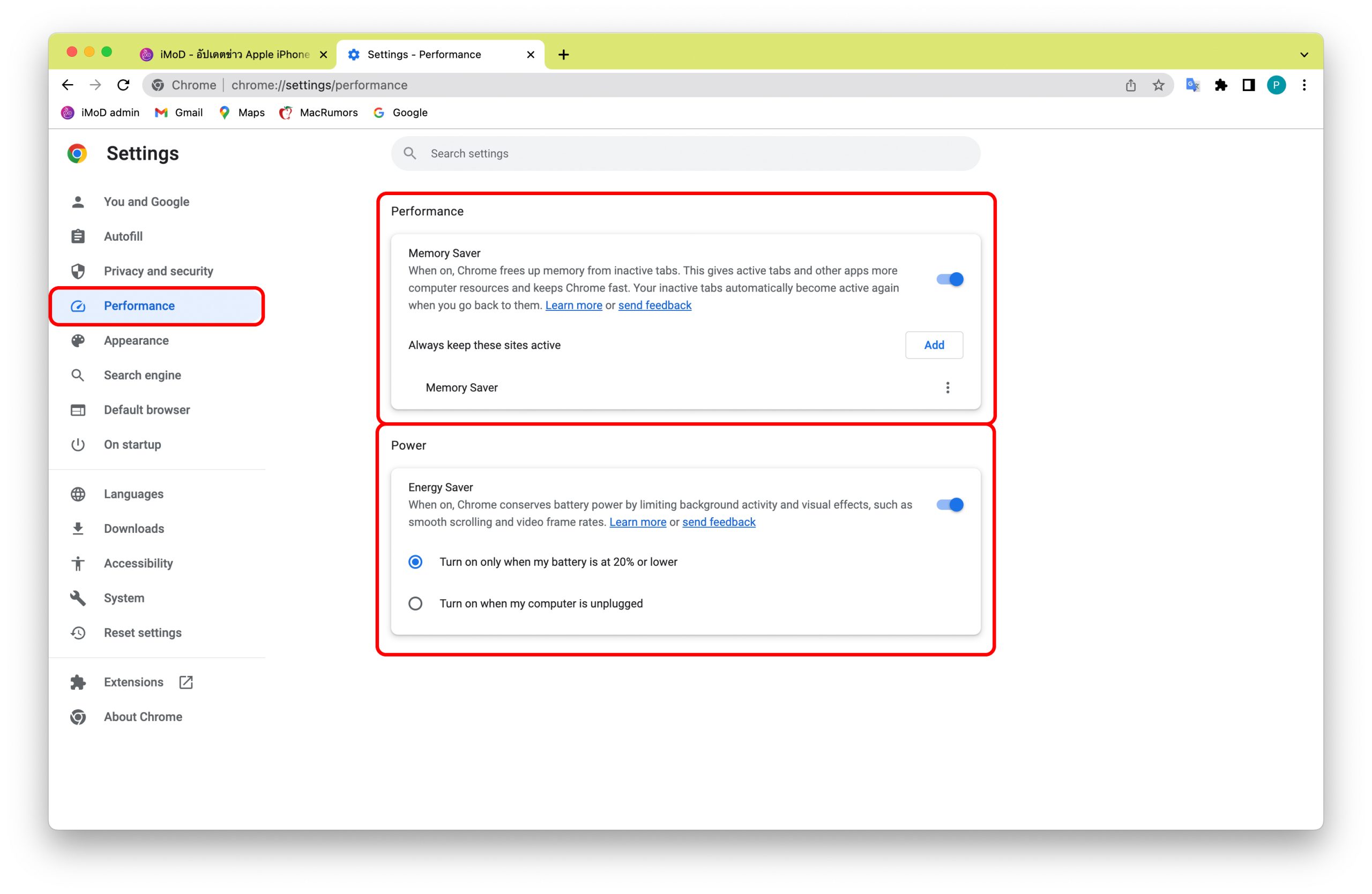
ที่มา : tomsguide